Erstellen benutzerdefinierter Lead-Formulare für HubSpot
Das Audience-Modul bietet die Möglichkeit, benutzerdefinierte Lead-Formulare zu erstellen, mit denen Sie Zuschauerinformationen erfassen können, während Videos in Brightcove-Playern wiedergegeben werden. Die Lead-Daten werden an HubSpot gesendet und von HubSpot verarbeitet.
Führen Sie die folgenden Schritte aus, um ein Lead-Formular zu erstellen.
Erstellen eines Formulars in HubSpot
HubSpot-Formulare können verwendet werden, um Lead-Informationen von Website-Besuchern zu generieren. Diese Formulare können auch in Brightcove-Spielern angezeigt werden. In den folgenden Schritten wird ein einfaches Formular zum Erfassen von Zuschauerinformationen erstellt. Vollständige Details zu HubSpot-Formularen finden Sie in der HubSpot-Dokumentation.
- Melden Sie sich bei Ihrem HubSpot-Konto an.
- Klicken Sie auf > Marketingformulare. Wenn Sie das Menü Klassisch verwenden, klicken Sie auf Kontakte > Formen.
- Klicken Sie auf Formular erstellen. Standardmäßig enthält das Formular ein E-Mail-Feld und eine Schaltfläche „ Senden “.
- Stellen Sie sicher, dass der Typ der regulären Form ausgewählt ist. Klicken Sie auf Next (Weiter).
- Stellen Sie sicher, dass Leere Vorlage ausgewählt ist. Klicken Sie auf Start.
- Klicken Sie auf den Standardnamen in der Kopfzeile und benennen Sie das Formular. Drücken Sie Enter , um die Änderungen zu speichern.
- Klicken Sie auf den Standardnamen in der Kopfzeile und benennen Sie das Formular. Drücken Sie Enter , um die Änderungen zu speichern.

- Die linke Seite der Seite enthält eine Liste von Feldern, die dem Formular hinzugefügt werden können. Ziehen Sie die gewünschten Felder Vorname und Nachname im Formular auf die rechte Seite der Seite.
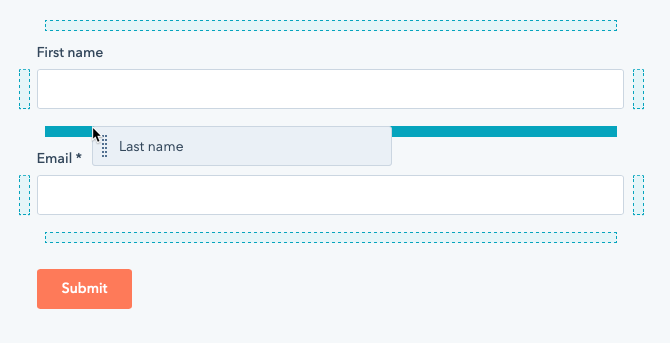
- Um ein Feld erforderlich zu machen, bewegen Sie den Mauszeiger darüber und klicken Sie auf Mehr > Make required. In den Pflichtfeldern wird neben der Feldbezeichnung ein * angezeigt.
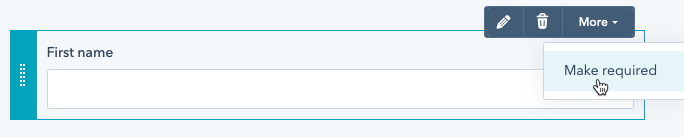
- Klicken Sie oben auf der Seite auf den Link Optionen .
- Klicken Sie für Was passieren sollte, nachdem ein Besucher dieses Formular gesendet hat, auf Dankesnachricht anzeigen. Behalten Sie die Standardnachricht bei, da sie niemals angezeigt wird.
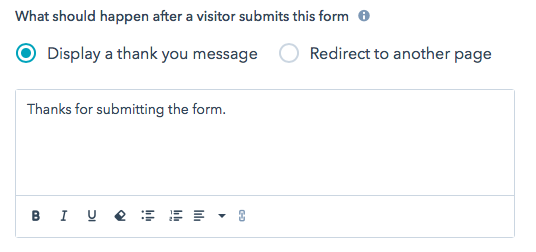
- Klicken Sie oben auf der Seite auf den Link Stil und Vorschau . Standardmäßig wird eine Desktop-Vorschau angezeigt.
- Klicken Sie oben auf der Seite auf Veröffentlichen, um die Änderungen am Formular zu veröffentlichen.
Kopieren und Bearbeiten des Formular-Einbettungscodes
Um das Formular innerhalb des Audience-Moduls verwenden zu können, müssen Sie den Einbettungscode des Formulars kopieren und bearbeiten. Vielleicht möchten Sie auch ein grundlegendes Styling für das Formular durchführen. In den folgenden Schritten kopieren wir den Einbettungscode des Formulars in einen HTML-Editor und nehmen dann einige Styling-Änderungen am Formular vor.
- Klicken Sie oben rechts auf der Seite auf Teilen und kopieren Sie den Einbettungscode in die Zwischenablage.
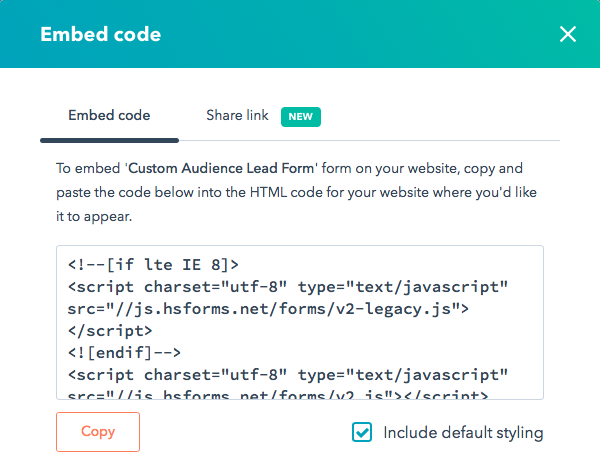
- Fügen Sie den Einbettungscode in den HTML-Editor Ihrer Wahl ein.
- Der Einbettungscode benötigt eine kleine Änderung, damit die Zielgruppe weiß, dass sie das Formular bei der Übermittlung schließen muss. Suchen Sie die Zeile mit Komma
formId:hinzufügen am Ende der Zeile. - Fügen Sie diese Zeile unterhalb der
formId:Linie hinzu.onFormSubmit: bcLeadForm.submit - Wenn das Formular innerhalb eines Brightcove Players angezeigt wird, wird das Formular standardmäßig auf einem transparenten Hintergrund über dem Player angezeigt. Fügen Sie dem Einbettungscode das folgende CSS hinzu, um die Hintergrundfarbe auf Grau zu ändern.
<style>
body {
background-color: rgba(204,204,204,0.9);
margin: 0;
padding: 20px;
height: 100%;
}
</style>
Erstellen eines benutzerdefinierten Lead-Formulars im Modul „Audience“
Sobald der Einbettungscode des Formulars bearbeitet wurde, erstellen Sie ein benutzerdefiniertes Lead-Formular im Audience-Modul und verknüpfen Sie das Lead-Formular einem für Zielgruppen aktivierten Spieler.
- Öffnen Sie das Audience-Modul.
- Klicken Sie in der linken Navigationsleiste auf Lead Forms . Hier werden alle erstellten Lead-Formulare angezeigt.
- Klicken Sie auf Create Lead Form.
- Benennen Sie das Lead-Formular mit einem sinnvollen Namen.
- Wählen Sie in Form Language eine Sprache.
- Bestimmen Sie den Wert für Form Timing. Mit diesem Wert legen Sie fest, wann das Formular angezeigt wird.
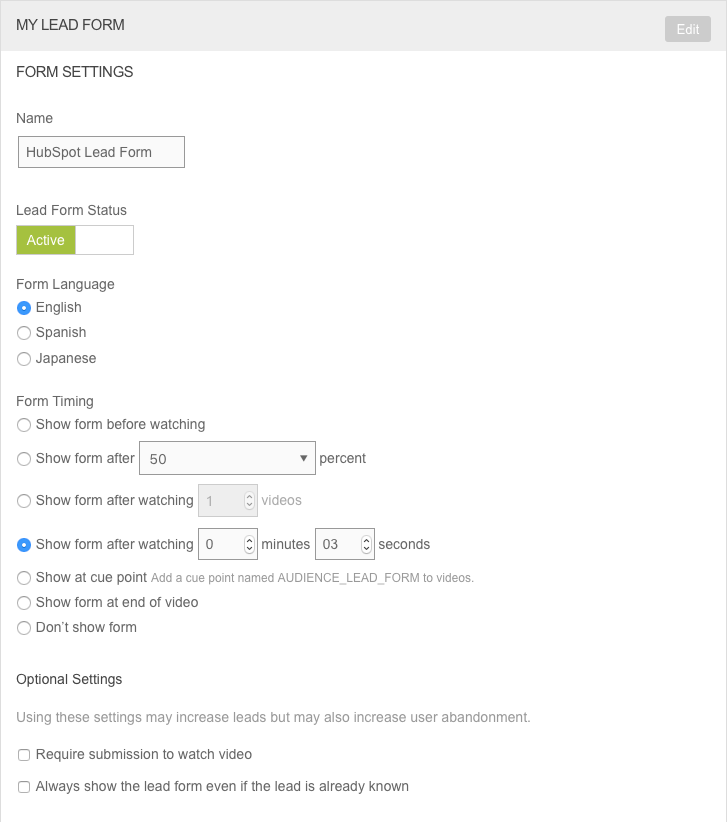
- Legen Sie den Formulartyp auf Custom Lead Form fest.
- Fügen Sie den Einbettungscode des Formularsein.
- ( Optional) Fügen Sie das Bestätigungs-HTMLein. Die Bestätigung erscheint 5 Sekunden lang, danach wird die Video-Wiedergabe fortgesetzt. Wird kein HTML-Code für die Bestätigung angegeben, erfolgt die Video-Wiedergabe nach dem Übermitteln des Formulars.
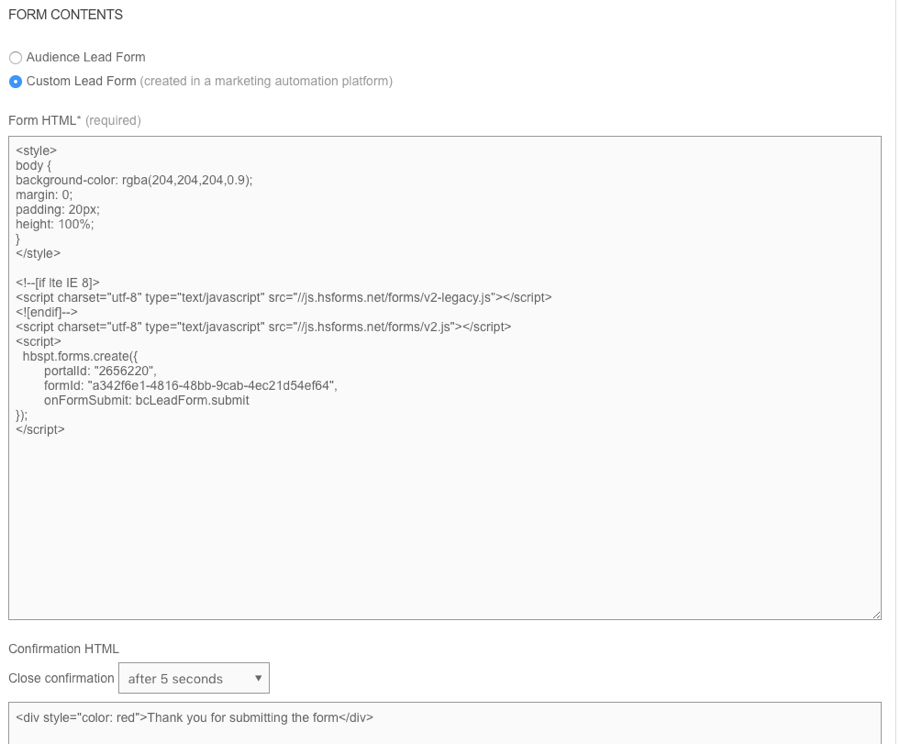
- (Optional) Klicken Sie auf Preview Form, um die Vorschau des Formulars zu öffnen.
- Klicken Sie auf Save, um das Lead-Formular zu speichern.
Zuweisen des Lead-Formulars zu einem Player
Das erstellte Lead-Formular muss einem Player zugewiesen werden. Mit diesen Schritten weisen Sie das Lead-Formular einem Player zu.
- Klicken Sie in der linken Navigationsleiste auf Zielgruppenspieler .
- Suchen Sie Ihren Spieler und wählen Sie mithilfe der Dropdown-Liste Lead-Formular das Lead-Formular aus.
Die Einrichtung ist jetzt abgeschlossen, und Sie können Lead-Informationen erfassen. Wird ein Video mit einem Audience-fähigen Player veröffentlicht, erscheint das Lead-Formular gemäß den Einstellungen für das Formular-Timing.
Validieren der Formulardaten in HubSpot
Leads, die mit dem benutzerdefinierten Lead-Formular erfasst wurden, werden als Kontakte in Ihrem HubSpot-Konto hinzugefügt. Eine einfache Möglichkeit, Daten anzuzeigen, die vom Lead-Formular erfasst wurden, besteht darin, eine Smart List in HubSpot zu erstellen.
- Melden Sie sich bei Ihrem HubSpot-Konto an.
- Klicken Marketing > Lead Capture> Formulare.
- Wenn Sie mit dem Mauszeiger über ein Formular fahren, wird ein Aktionsmenü angezeigt. Klicken Sie auf Aktionen Einreichungen > anzeigen. Eine Liste der Formulareinreichungen wird angezeigt.
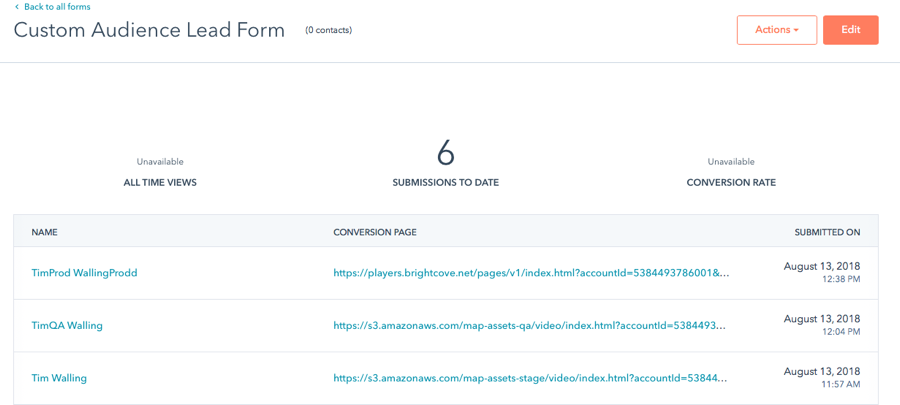
- Wenn Sie eine Zeile mit dem Mauszeiger verwenden, klicken Sie auf Übermittlung anzeigen, um die Formulardaten anzuzeigen.
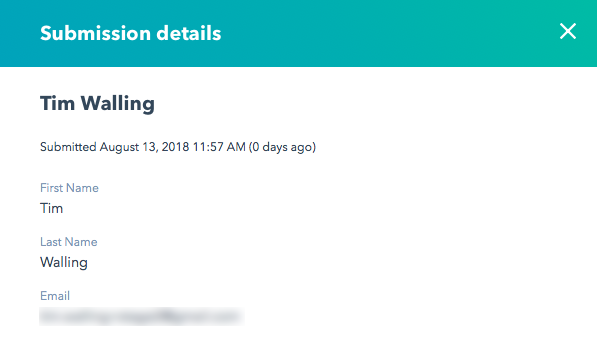
 Kontaktieren Sie Support
Kontaktieren Sie Support Systemstatus
Systemstatus
